top of page
모닛 시작하기
MONIT 앱 서비스를
시작해볼까요?
STEP 01
모닛 가입하기
구글 Play 스토어 또는 iOS APP 스토어를 실행시킨 후, 'MONIT' 혹은 '모닛'을 검색하여 MONIT 앱을 설치하세요.
③ 입력한 이메일에 로그인하여 메일 내에 있는 활성화 버튼을 누른 후, 앱으로 돌아와 우측 상단의 "다음" 버튼을 눌러주세요.
④ 양육자의 정보를 입력한 후 “완료” 버튼을 누르면 가입이 완료됩니다.



MONIT
먼저, 회원가입한 아이디와 비밀번호로 모닛 앱에서 로그인해주세요.
센서 연결하기
STEP 02
스마트폰의 블루투스 기능을 활성화 시켜주세요.
메인 화면의 “기기 등록하기” 버튼을 누르고 센서를 선택해 주세요.





센서 위쪽의 전원 스위치를 켜고, 앱 하단의 “다음” 버튼을 눌러주세요.

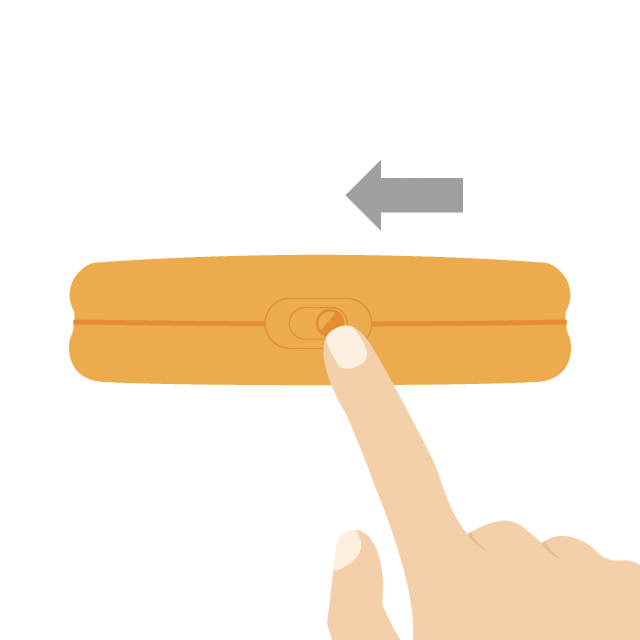
센서 위쪽의 전원 스위치를 켜고, 앱 하단의 “다음” 버튼을 눌러주세요.
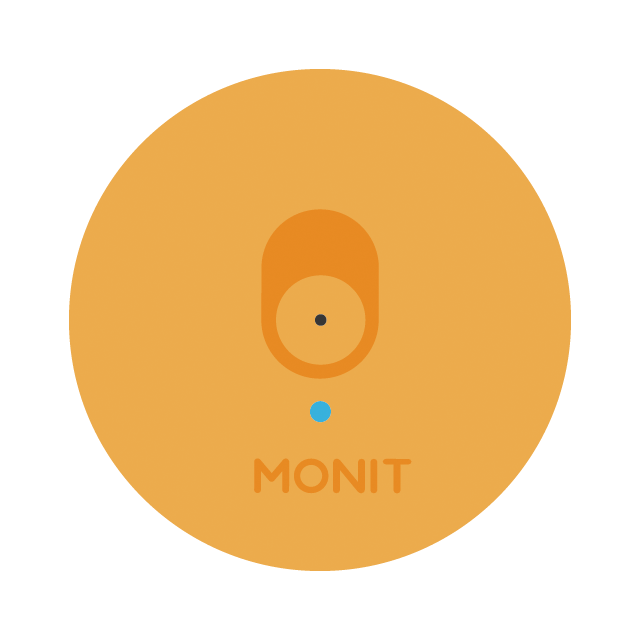

센서를 사용할 아기의 정보를 입력한 후 앱 우측 상단의 “등록” 버튼을 눌러주세요.
아기 정보에 따라 센서가 최적화되므로 대/소변 검출의 정확도가 차이날 수 있습니다.

아기정보를 등록하면 센서 연결이 완료됩니다.
팝업 알람이 뜨면 “예”를 눌러주세요. 허브 등록 페이지로 이동합니다.

01
02
03
04
05
06

① 모닛 앱을 켜고 모닛 가입하기를 눌러 회원가입을 해주세요.
② 아이디로 사용할 이메일과 비밀번호를 입력한 후 앱 우측 상단의 "가입" 버튼을 눌러주세요.


모닛 허브 뒷면의 USB충전기 연결구에 어댑터를 꽂아 전원에 연결하고, 앱 하단의
“다음” 버튼을 눌러주세요.
STEP 03
허브 연결하기
모닛 앱과 연결에 성공한 센서를 준비해주세요.

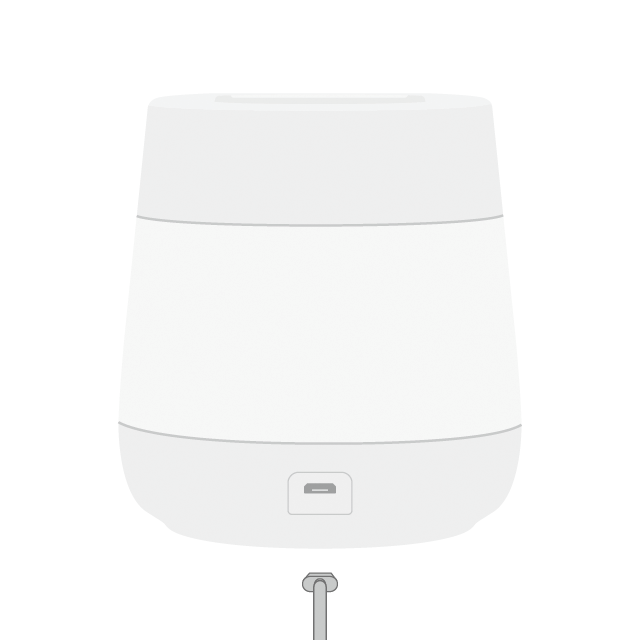
모닛 허브 윗면의 파란색 LED가 깜빡이는지 확인하고, 앱 하단의 “다음” 버튼을 눌러주세요.


연결된 센서를 허브 윗면의 센서 삽입구에 꽂아주세요.
앱 하단의 “연결 시작하기” 버튼을 눌러주세요.

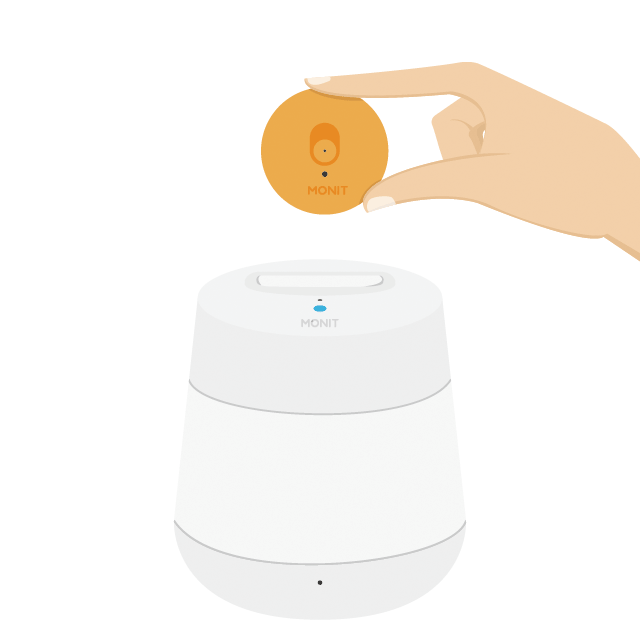
센서를 통해 허브가 연결됩니다.
센서가 허브에 연결이 되면 허브 윗면의 파란색 LED가 2초간 유지됩니다.

허브를 인터넷에 연결시키기 위해 “네트워크 찾기” 버튼을 눌러, 연결할 네트워크를 검색합니다. 암호가 있는 네트워크의 경우, 암호까지 입력한 후 앱 우측 상단의 “연결” 버튼을 눌러주세요.



Q : 허브 윗면의 파란색 LED가 계속 깜빡이는 것은 무슨 의미인가요?
A : 허브가 서버에 연결을 시도 하는중입니다. 연결에 성공할 때까지 기다려주세요.
허브가 인터넷에 연결되면 설정이 완료됩니다.
연결이 성공적으로 이루어지면 허브 윗면의 LED가 파란색에서 초록색 또는 빨간색으로 변합니다.
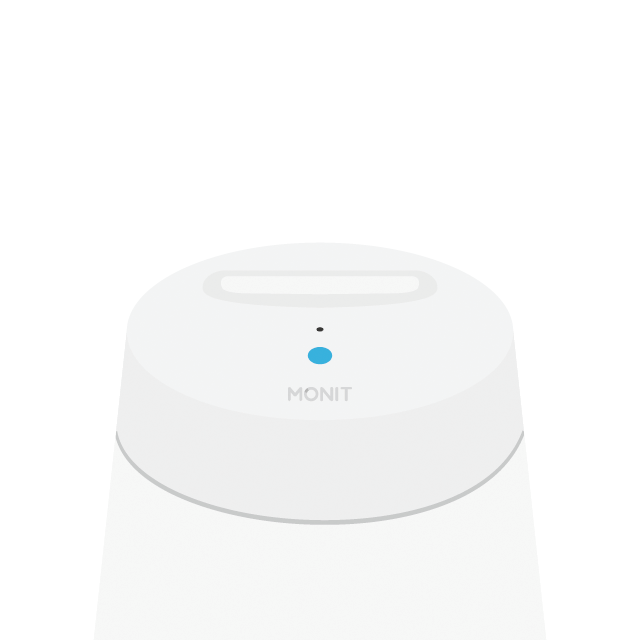
Q : 허브 윗면의 LED 색 차이는 무슨 의미 인가요?
A : 파란색은 연결 진행중, 초록색은 공기질 좋음, 빨간색은 공기질 나쁨을 의미합니다.
01
02
03
04
05
06
07
앱 우측 상단의 “완료”버튼을 누르면 허브를 사용할 수 있습니다.


스마트한 육아
시작하세요.
bottom of page
